方法
ArcGIS Online で ArcGIS Arcade を使用して、フィーチャ レイヤーの日付フィールドに基づいて期限のステータスをラベリングする
サマリー
ArcGIS Online では、日付フィールドに基づいて期限のステータスを表示するようにフィーチャ レイヤーを構成できます。 これは、複雑なプロジェクトを順調に進め、所定の期間内に完了させるうえで重要です。
この記事では、ArcGIS Online で ArcGIS Arcade を使用して、フィーチャ レイヤーの日付フィールドに基づいて期限のステータスをラベリングするワークフローについて説明します。
手順
Note: This workflow requires the feature layer to have a date field. Refer to ArcGIS Online: Date fields in ArcGIS Online for more information.
- ArcGIS Online Map Viewer で、フィーチャを含む Web マップを開きます。
- コンテンツ (暗い背景の) ツールバーにあるレイヤーをクリックしてレイヤー ウィンドウを開き、構成するレイヤーを選択します。
- 設定 (明るい背景の) ツールバーのラベルをクリックします。
- フィーチャのラベル作成ウィンドウで、ラベルの有効化切り替えボタンをオンにします。
- ラベル クラスの追加をクリックし、ラベル フィールドで式の使用
 ボタンをクリックします。
ボタンをクリックします。 - エディター ウィンドウで、Arcade 式の名前を作成し、Arcade 式を指定します。 この例では、期限が今日の日付より前の場合、ラベルは「overdue」に更新されます。 期限が今日の日付から 30 日以内の場合、ラベルは「nearly due」に更新されます。 期限が今日の日付から 30 日以上の余裕がある場合、ラベルは「on schedule」に更新されます。 '<fieldName>' をフィールドの名前に置き換え、'<dateValue>' を合計日数に置き換えます。
IIF (DateDiff($feature.<fieldName>, Today(), 'days') > <dateValue>, "on schedule", IIF(DateDiff($feature.,<fieldName>, Today(), 'days') >= 0, "nearly due", "overdue"))
- 完了をクリックします。
以下に、エディター ウィンドウで完全に機能するスクリプトを示します。
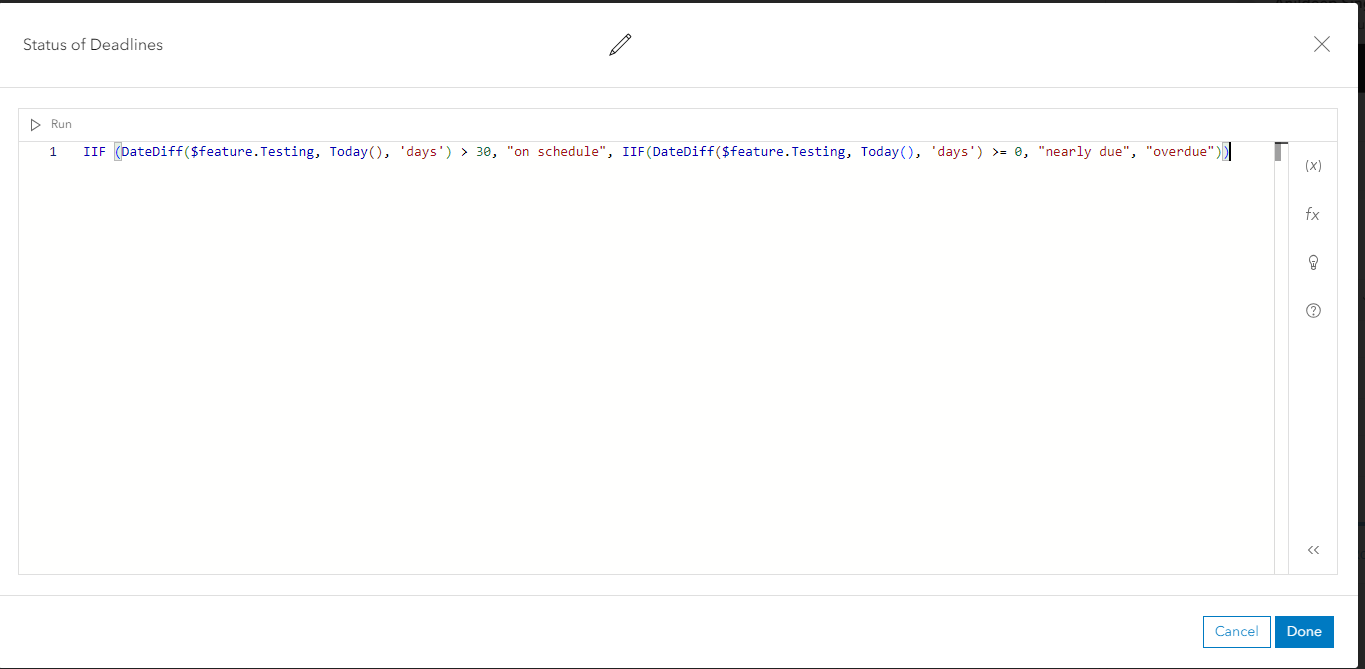
以下に、ArcGIS Online のフィーチャ レイヤーの日付フィールドに基づいてラベル付けされた期限のステータスを示します。
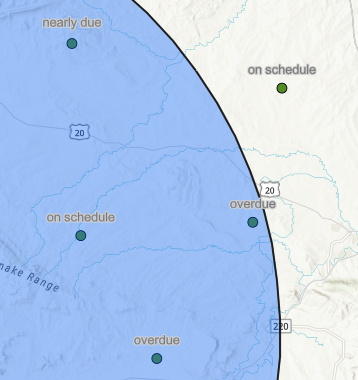
記事 ID: 000029168
ArcGIS エキスパートのサポートを受ける
今すぐチャットを開始

